小伙伴们好啊,今天来学习LOOKUP函数的一些典型用法。
这个函数有两个特点:
第一个特点,要求查询区域必须升序进行排序。如果没有经过排序,LOOKUP函数也会认为排在数据区域最后的内容,是该区域中最大的。
第二个特点,当查找不到具体的查询值时,会以比查询值小、并且最接近查询值的内容进行匹配。
另外,还能识别查询值是文本格式还是数值格式,再以相同类别的内容进行匹配。
模式化公式为:
=LOOKUP("々",A:A )
"々"通常被看做是一个编码较大的字符,它的输入方法为组合键。
如果感觉每次写这个符号有点费事儿,也可以写成:
=LOOKUP("座",A:A )
一般情况下,第一参数写成“座”也可以返回一列或一行中的最后一个文本。
下图中,B列的部门是一些合并单元格,在C列使用LOOKUP就能填充完整。
=LOOKUP("座",B$2:B2)
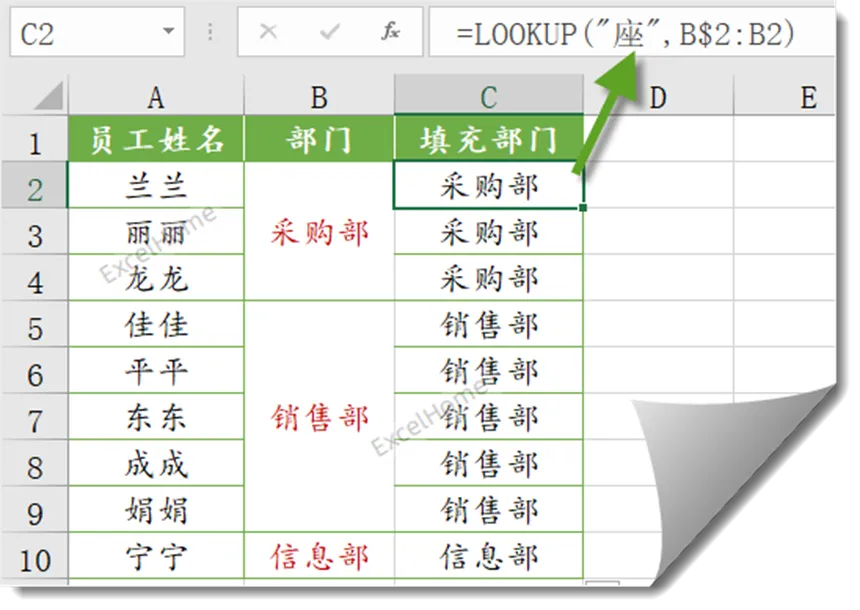
第2参数使用了动态扩展的技巧,仅锁定起始单元格的地址,当公式下拉时,LOOKUP函数的查询区域不断扩大。
公式相当于是从B2开始,到公式所在行这个区域内,查找最后一个文本。
模式化公式为:
=LOOKUP(9E307,A:A)
9E307被认为是接近Excel规范与限制允许键入最大数值的数,用它做查询值,可以返回一列或一行中的最后一个数值。
如果A列中的数据既有文本也有数值,想得到最后一个单元格内容,咱们可以写成这样:
=LOOKUP(1,0/(A:A<>""),A:A)
下面这个表中,A:C列是员工基础信息表,分别是部门、姓名和职务。
现在要根据E5单元格中的员工姓名,在这个信息表中查询属于哪个部门,也就是咱们常说的逆向查询,就可以使用LOOKUP函数了。
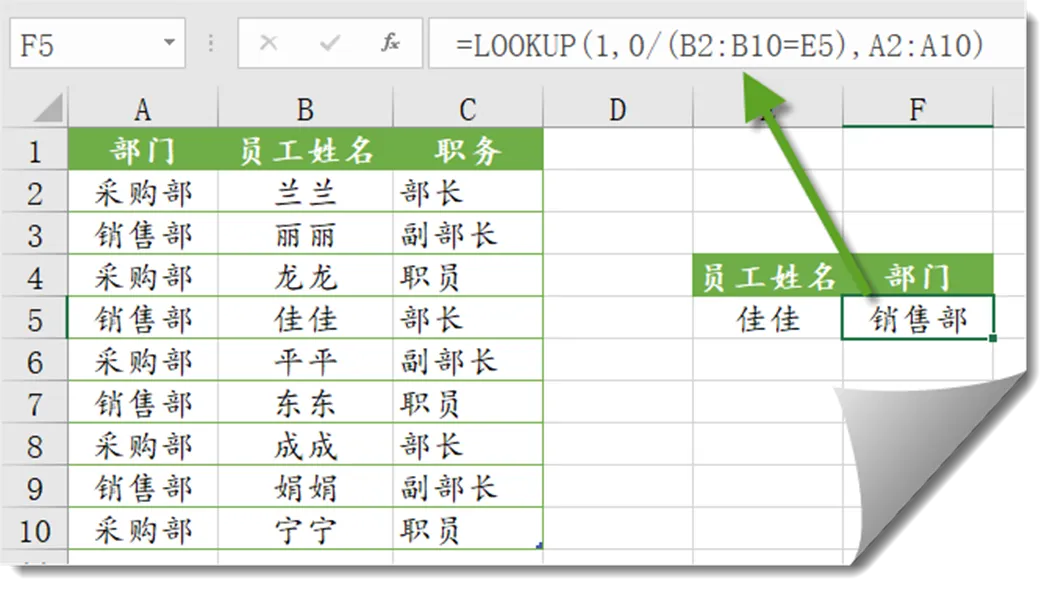
F5单元格输入以下公式:
=LOOKUP(1,0/(B2:B10=E5),A2:A10)
得出的结果是“销售部”。
上面这个公式就是LOOKUP函数最典型用法。可以归纳为:
=LOOKUP(1,0/(条件区域=指定条件),目标区域或数组)
公式中的0/(条件区域=指定条件)部分,先使用等式对比条件是否符合,如果符合就返回逻辑值TRUE,否则返回FALSE。最终得到一个内存数组结果。
再使用0除以这个内存数组,0除以TRUE结果是0,0除以FALSE结果是错误值。
接下来使用1作为查询值,在内存数组中进行查找,由于找不到1,就用最后一个0进行匹配,并返回第三参数中同一位置的元素。
如果是多个条件,模式化的写法为:
=LOOKUP(1,0/(条件1)/(条件2)/(条件N),目标区域或数组)
如下面这个图中所示,A列是产品名称,D列是类型对照表。
如果产品名称中包含对照表中的关键字,就显示出该内容。
B2单元格输入以下公式,向下复制。
=LOOKUP(1,-FIND(D$2:D$7,A2),D$2:D$7)
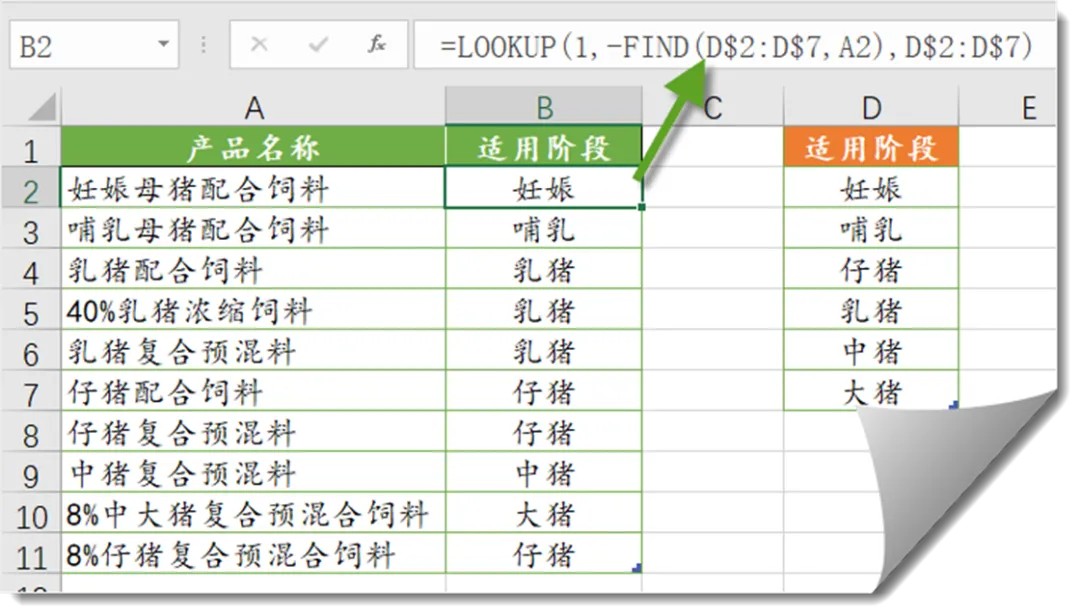
简单说说公式各部分的含义:
“FIND(D$2:D$7,A2)”部分:
首先用FIND函数,以D$2:D$7单元格中的类别关键字作为查询,在A2单元格中分别查询这些字符出现的位置,得到一个由错误值和数值组成的内存数组。
加上负号后,内存数组中的数值变成负数,错误值部分的结果不变。
接下来使用1作为查询值,在内存数组中进行查找,由于找不到具体的查找值,同时LOOKUP认为数组中最后一个数值一定是所有数值中最大的,因此以最后一个负数与之匹配,并返回第三参数中同一位置的元素。
好了今天咱们的分享就是这些吧,祝各位一天好心情~~
图文制作:祝洪忠















